Versione in inglese qui.
Esta guía asume que ud. conosce le basi della trasmissione in diretta. Ad esempio, è necessario disporre di una cámara e di un codificatore. La guida ti indicherà come configurare un canale en vivo e come iniziare a trasmettere usando Dacast. Hai bisogno di aiuto con i punti base? Ripassare questa guida (in inglese).
Se stai cercando di capire come configurare il tuo conto nel nuovo BackOffice (servizio di gestione) di Dacast, ti consigliamo di farlo. Dacast, offriamo anche una guida per farlo.(en inglés).
Guida introduttiva: La trasmissione in diretta
Prima di iniziare la trasmissione in diretta, è necessario avviare una sessione nel proprio account di Dacast. Assicurarsi di trovarsi nella sezione di Canali in vivo (“Flussi in diretta”).
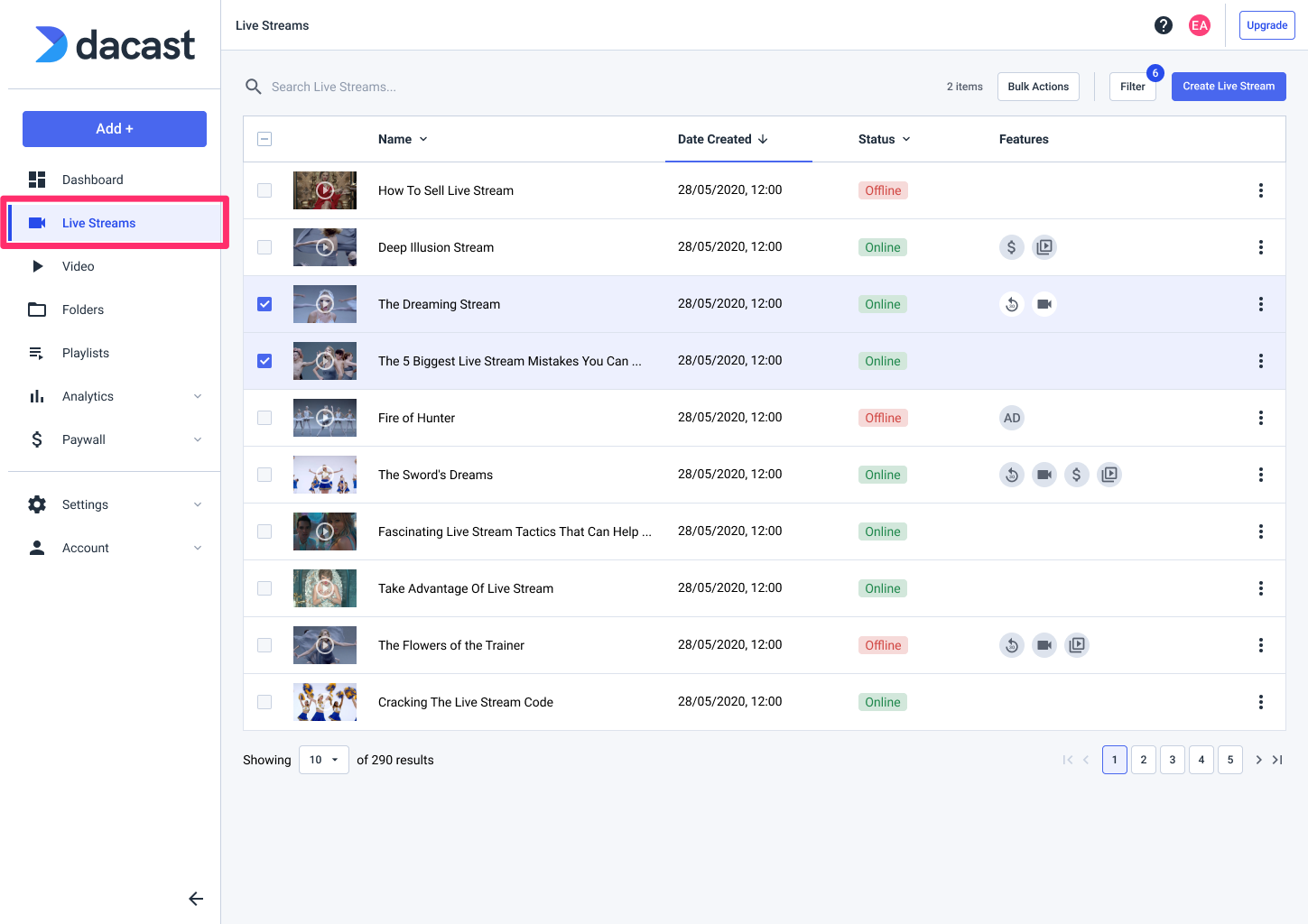
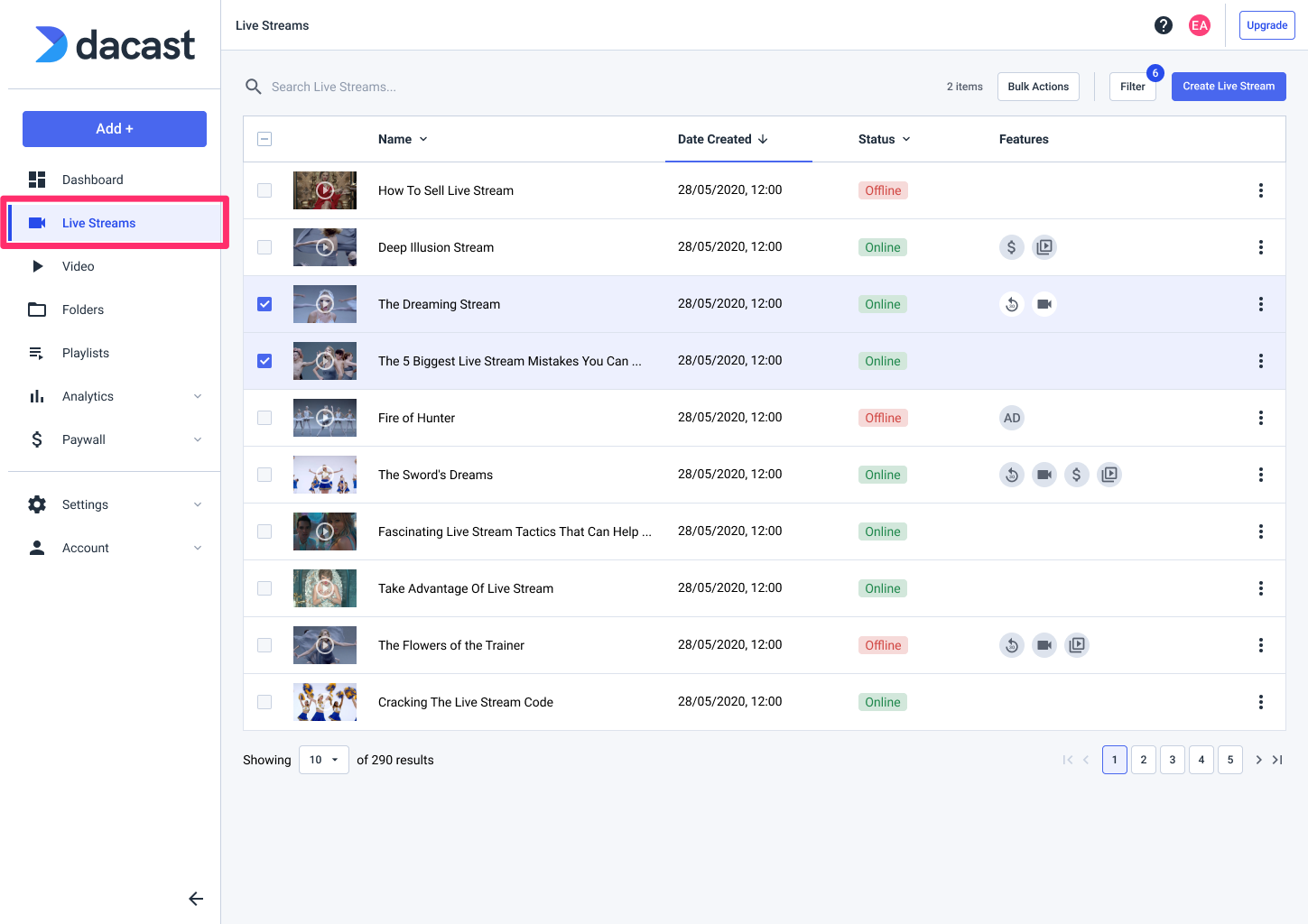
Una volta che ci si trova qui, fare clic sul pulsante botón color púrpura CREARE LA TRASMISSIONE IN DIRETTA (“Crea flusso in diretta”) nella parte superiore a destra della pagina.
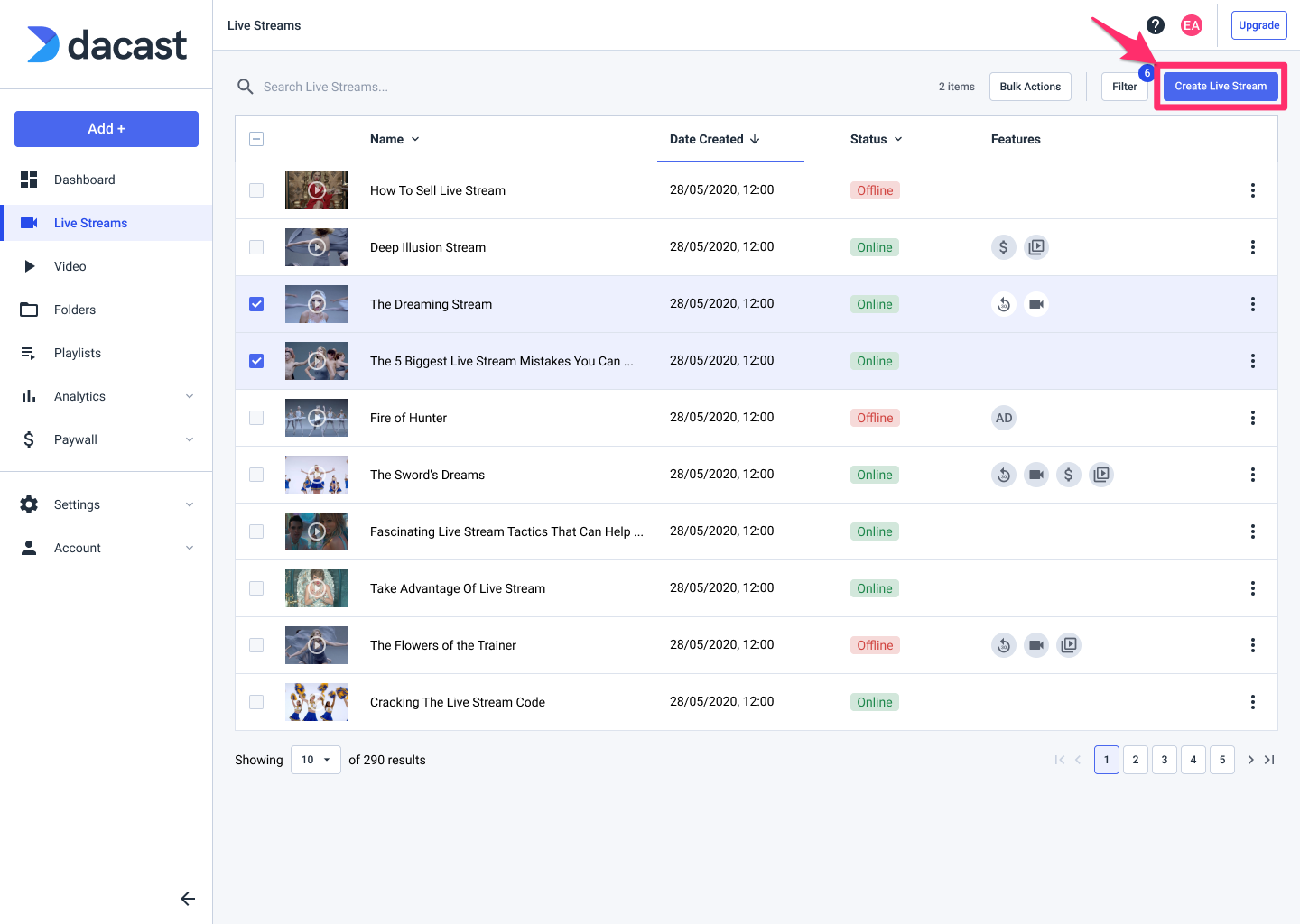
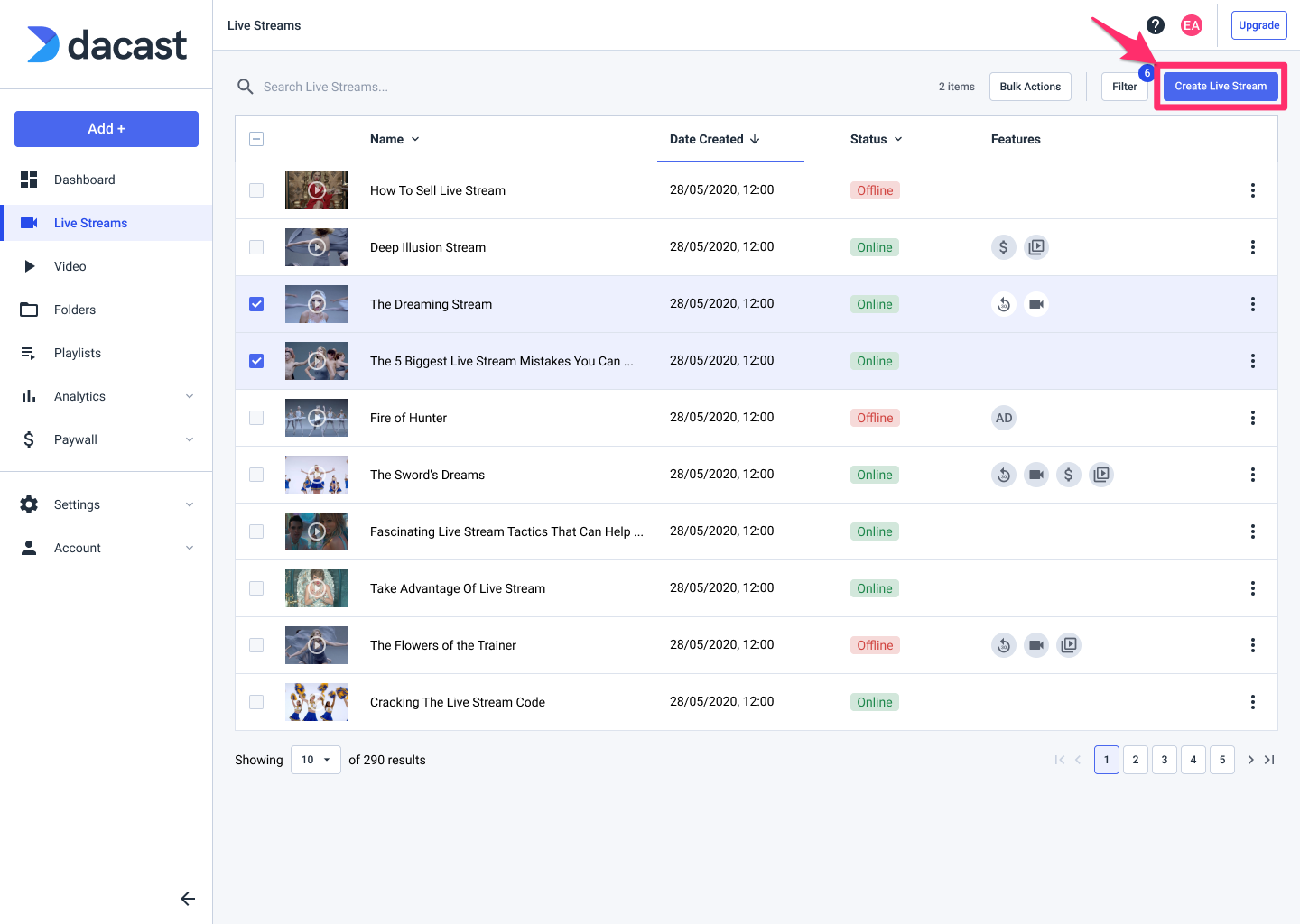
Despu
é
di fare clic su “Crea flusso in diretta”, viene visualizzata la ventola seguente (a destra). Ora è necessario nominare il nuovo canale in diretta.
Una volta che lo si è nominato, fare clic sul tasto colore púrpura CREAR (CREARE).
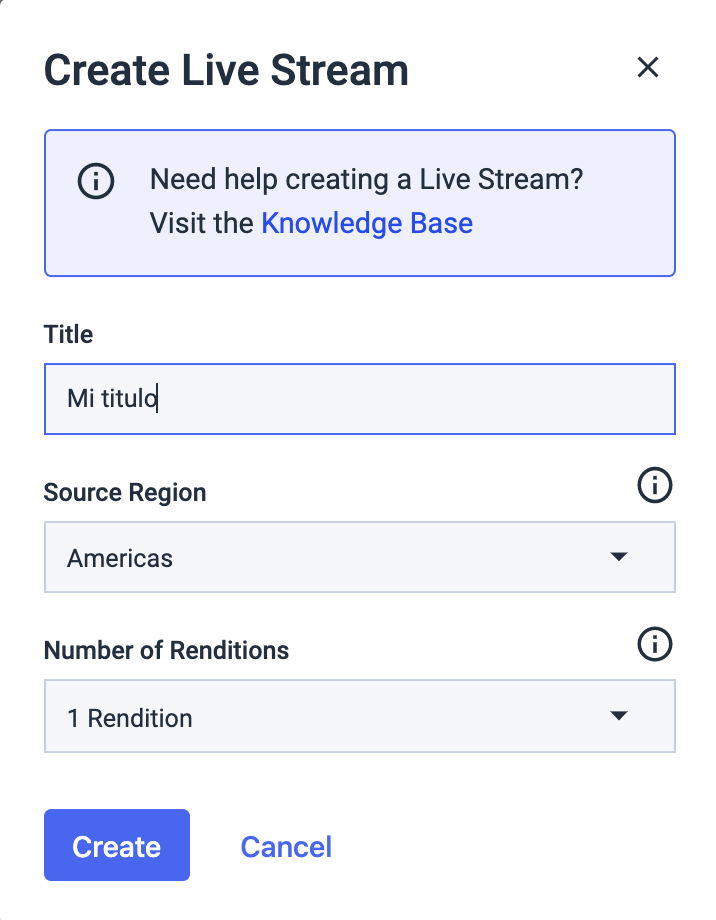
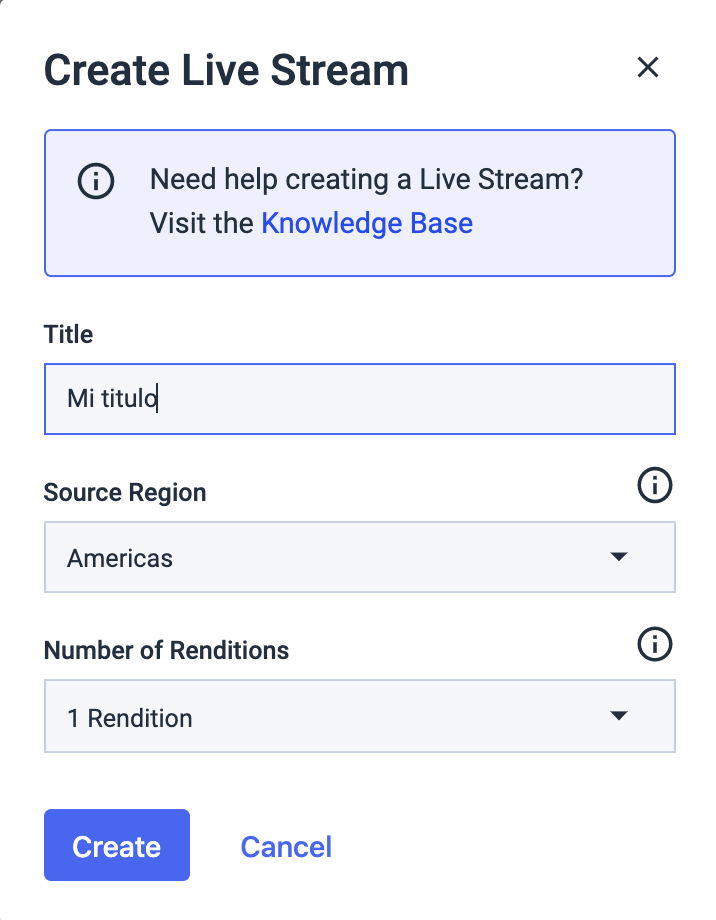
Descrizione
Questa è la prima area da verificare dopo aver creato il proprio canale.
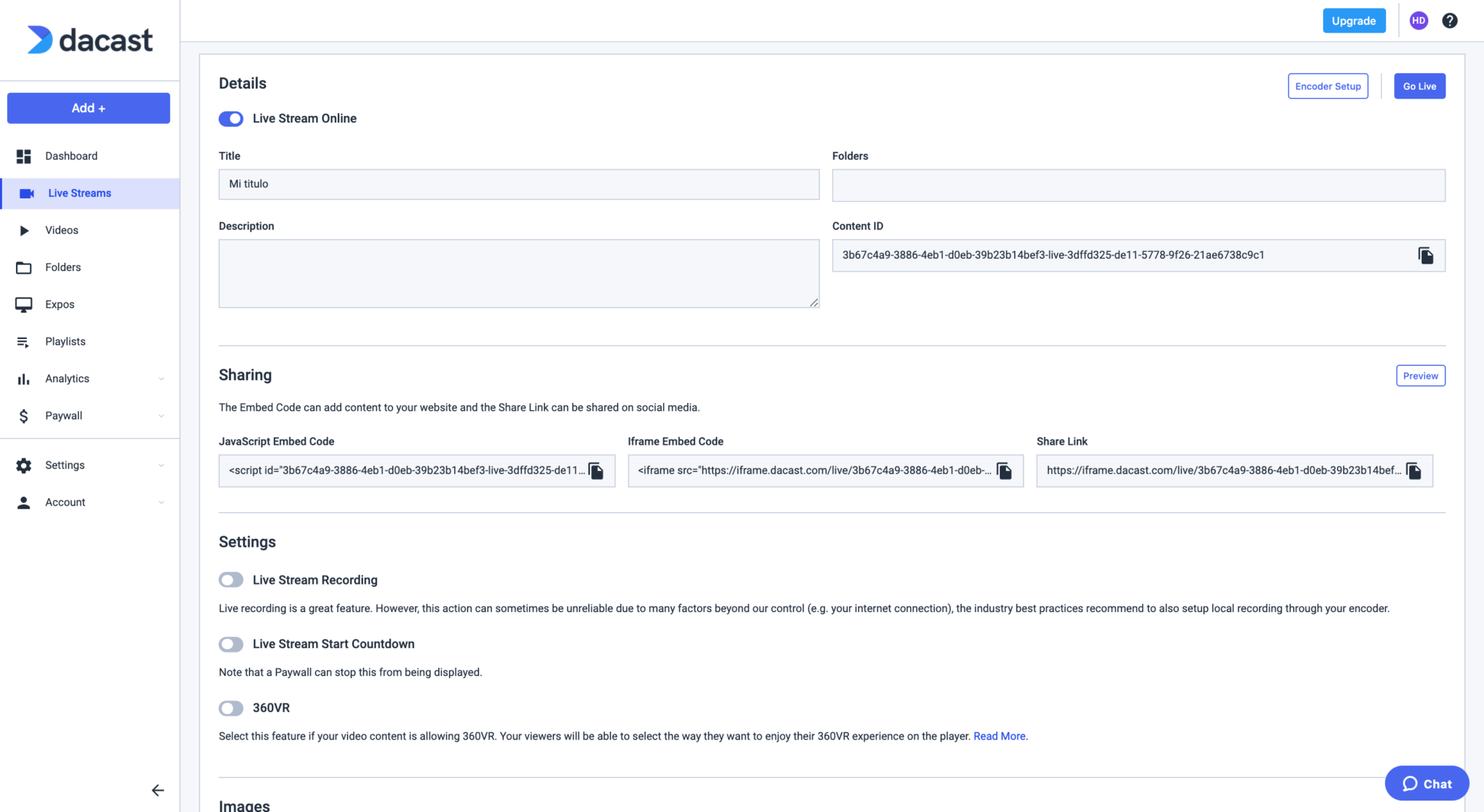
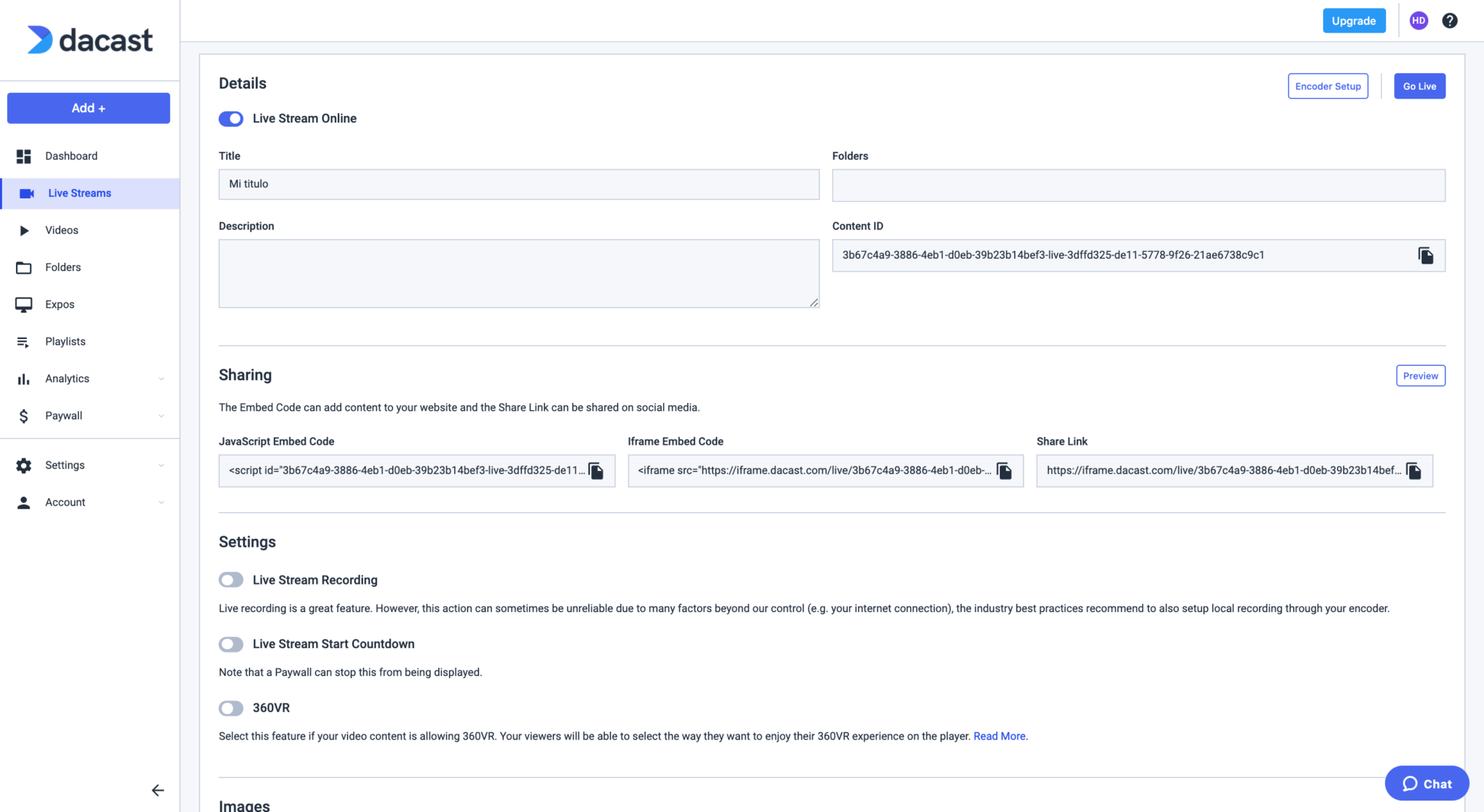
La funzione più importante di questa pagina è la seguente:
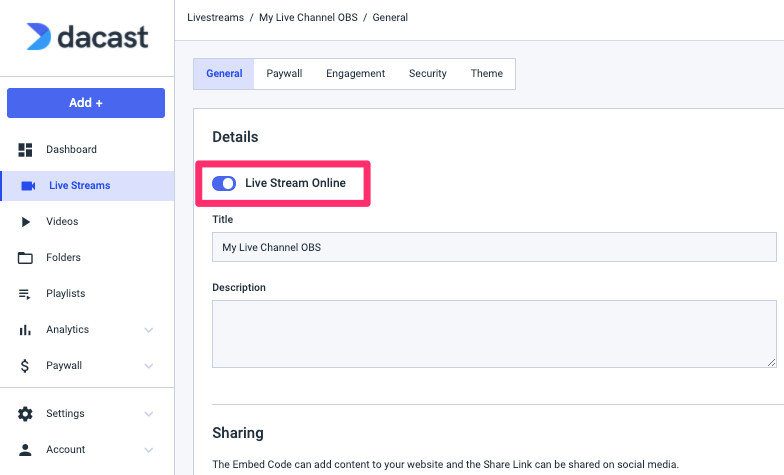
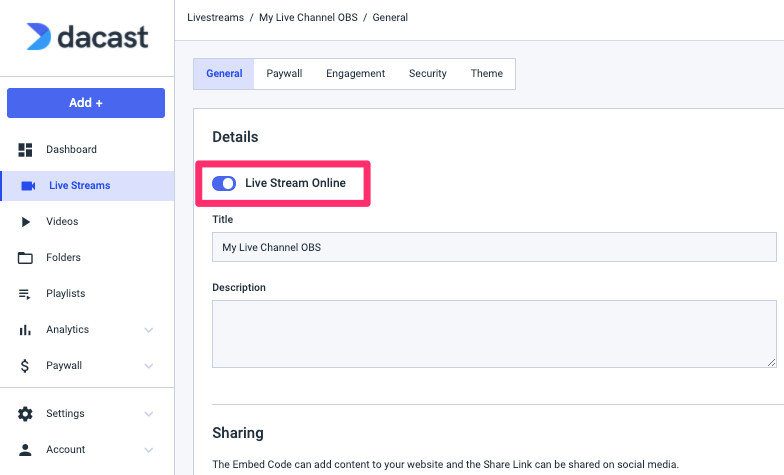
In questa sezione è possibile ATTIVARE o DISATTIVARE quando si desidera il proprio canale in diretta. Il pulsante di commutazione di colore viola indica che il canale è attivato e che sta trasmettendo in diretta. L’interruttore di colore grigio significa che il canale è inattivo e non sta trasmettendo.
Il resto delle regolazioni sono opzionali.
Carpetas (Cartelle), Descripción (Descrizione) e Imagenes (Immagini) sono in relazione con le modalità di condivisione dei contenuti nel Portale dell’osservatore di Dacast.
Se si pensa solo di condividere i contenuti nel proprio sito, questi possono essere ignorati. In ogni caso, si tenga presente che, se si desidera che il proprio contenuto venga visualizzato in un sito web, è necessario che il contenuto venga visualizzato in un altro sito web. Portale del visitatore di Dacastè necessario aggiungere una descrizione e una schermata di avvio (splashscreen).
Il pannello di inizio viene visualizzato quando il contenuto viene disattivato per le trasmissioni in diretta. La miniatura (Miniatura) si usa per rappresentare i contenuti all’interno dei pacchetti e nel portale dell’osservatore.
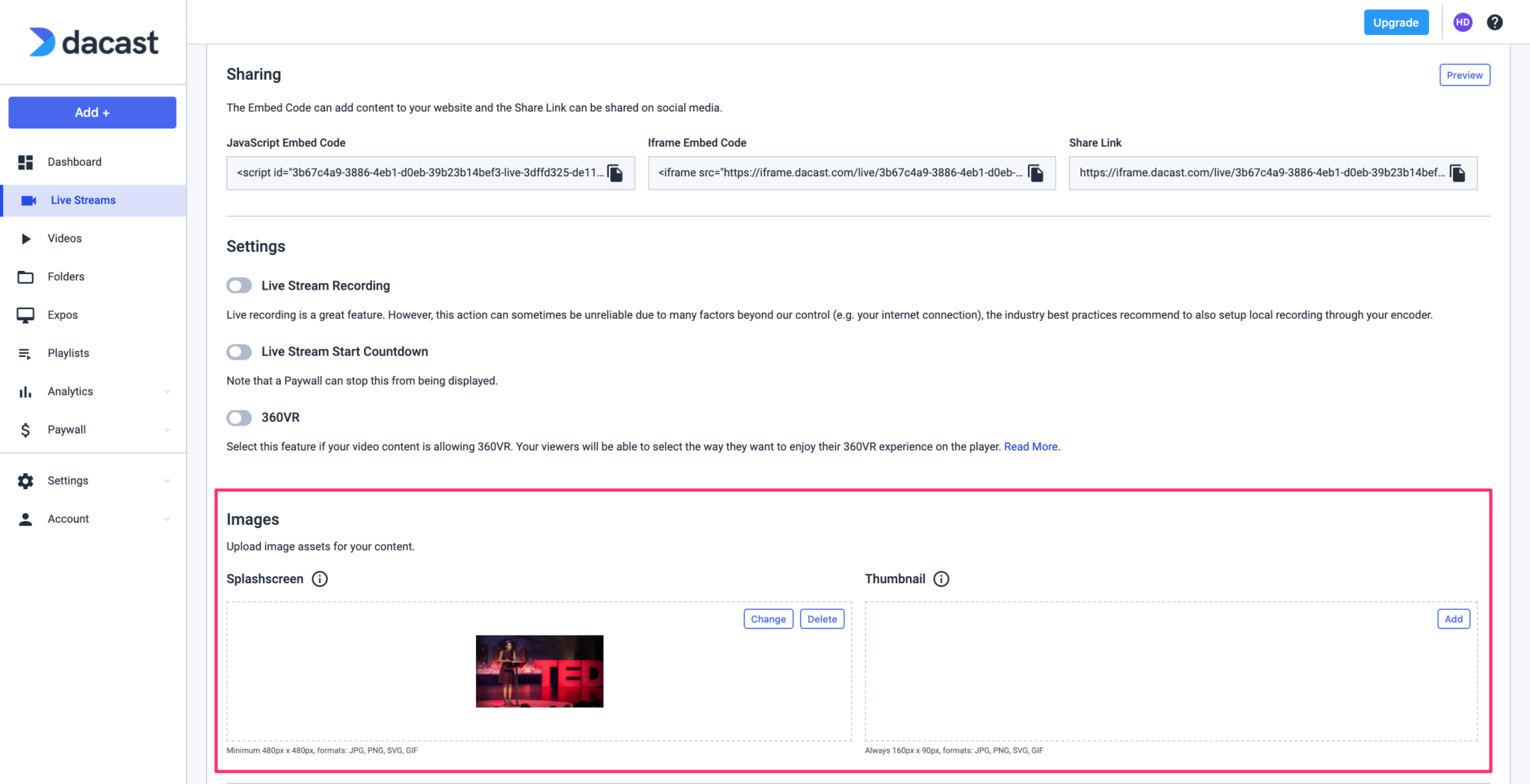
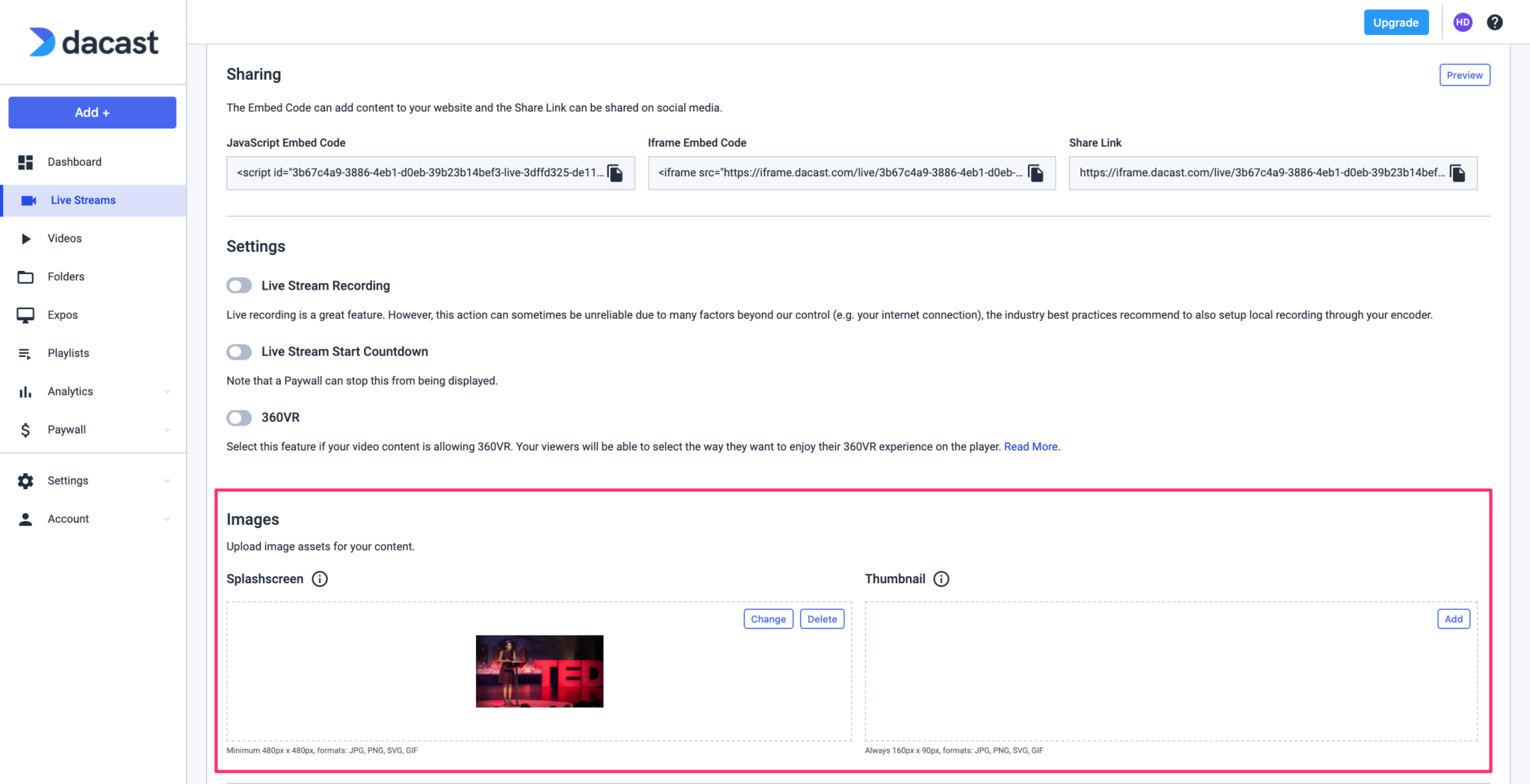
Modifiche alla pubblicazione
Il secondo passo del processo sono le regolazioni della TEMA DE REPRODUCTOR (“TEMA”). Queste regolazioni controllano le funzioni avanzate con le quali è possibile personalizzare la trasmissione con diverse opzioni, come la riproduzione automatica (autoplay) o il contachilometri (“View Counter”). Ogni opzione presente nella sezione TEMA (TEMA) può essere attivata o disattivata quando lo si desidera.
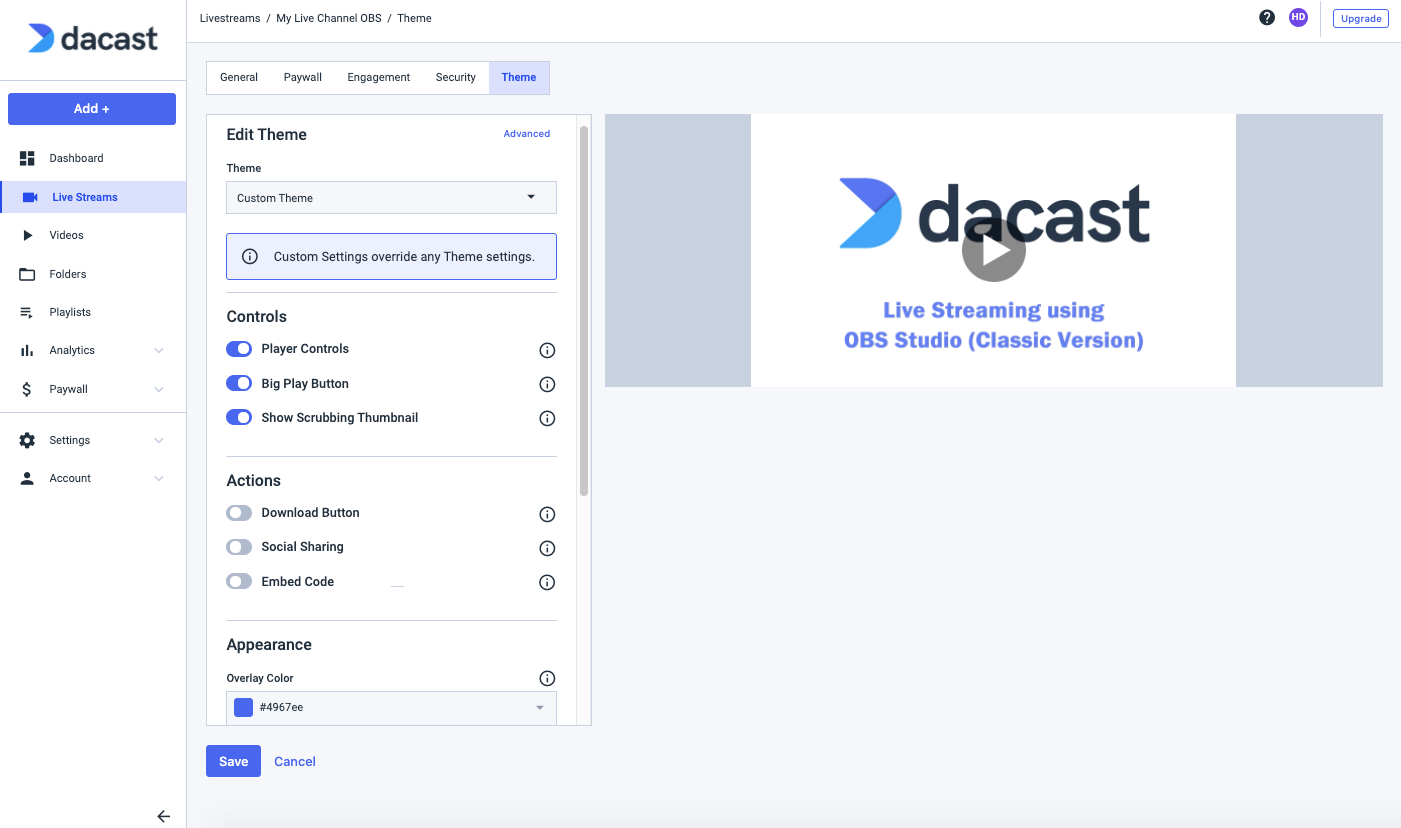
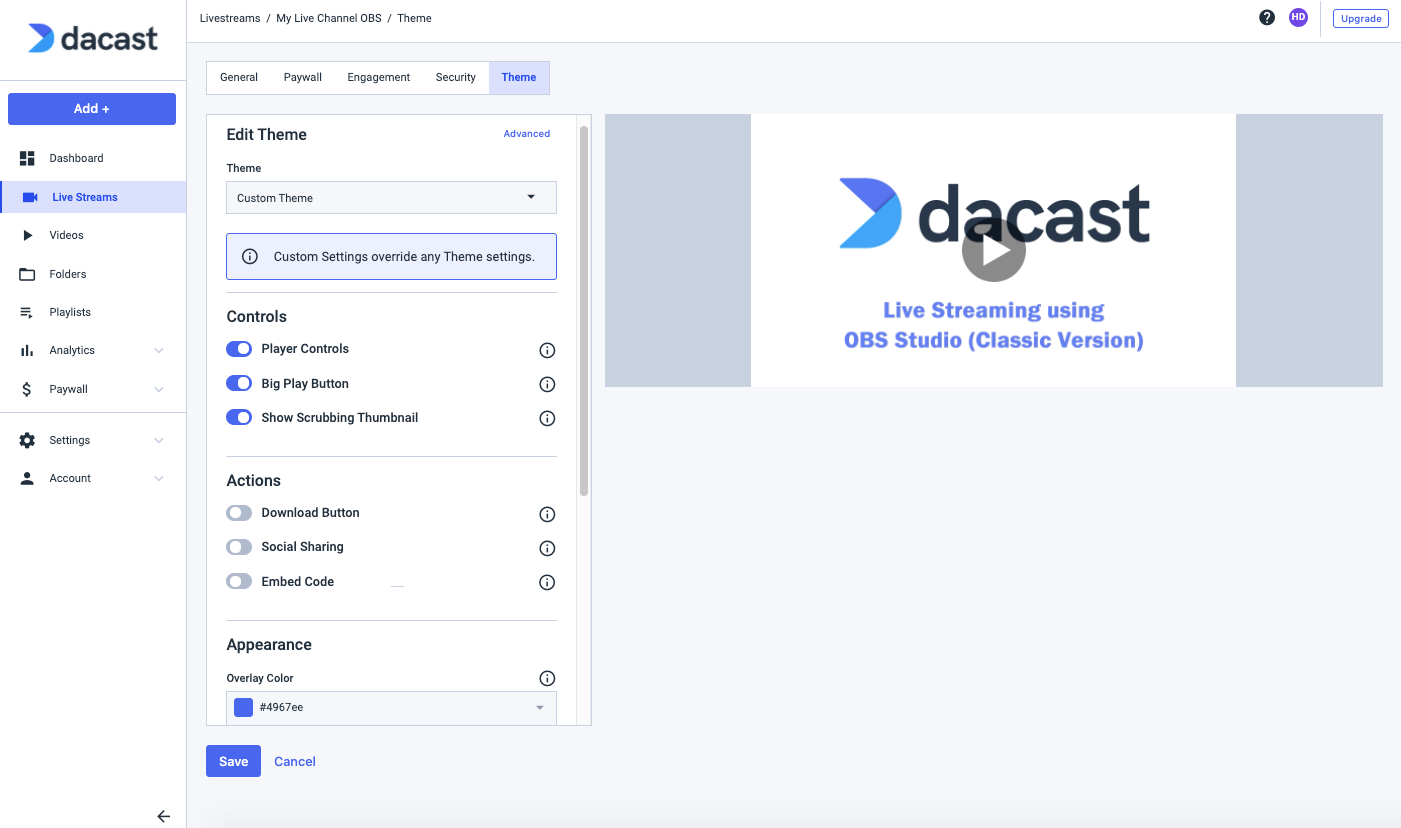
Successivamente, nella sezione “sicurezza”, si potrà proteggere la trasmissione in diversi modi, ad esempio con restrizioni geografiche e di siti web.
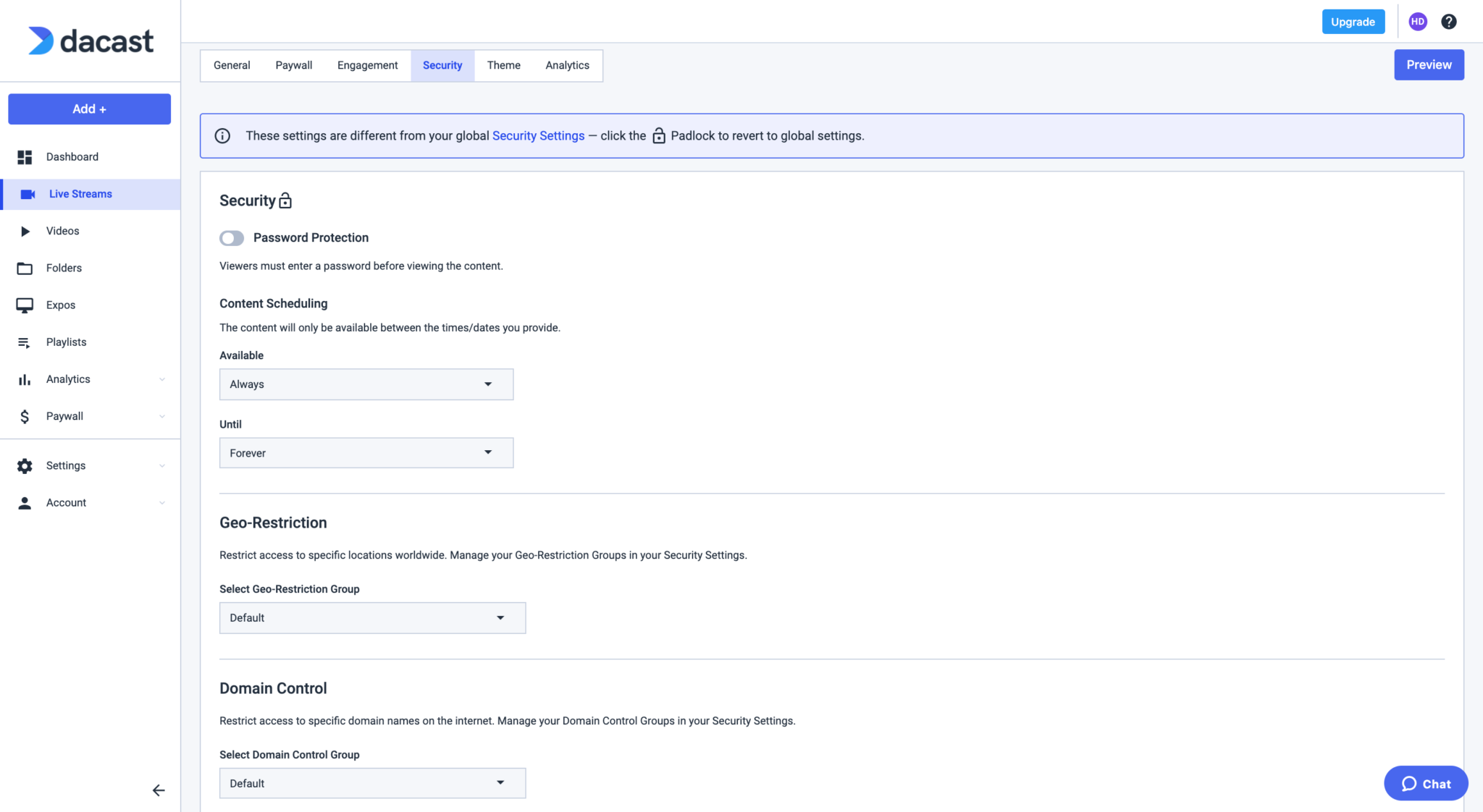
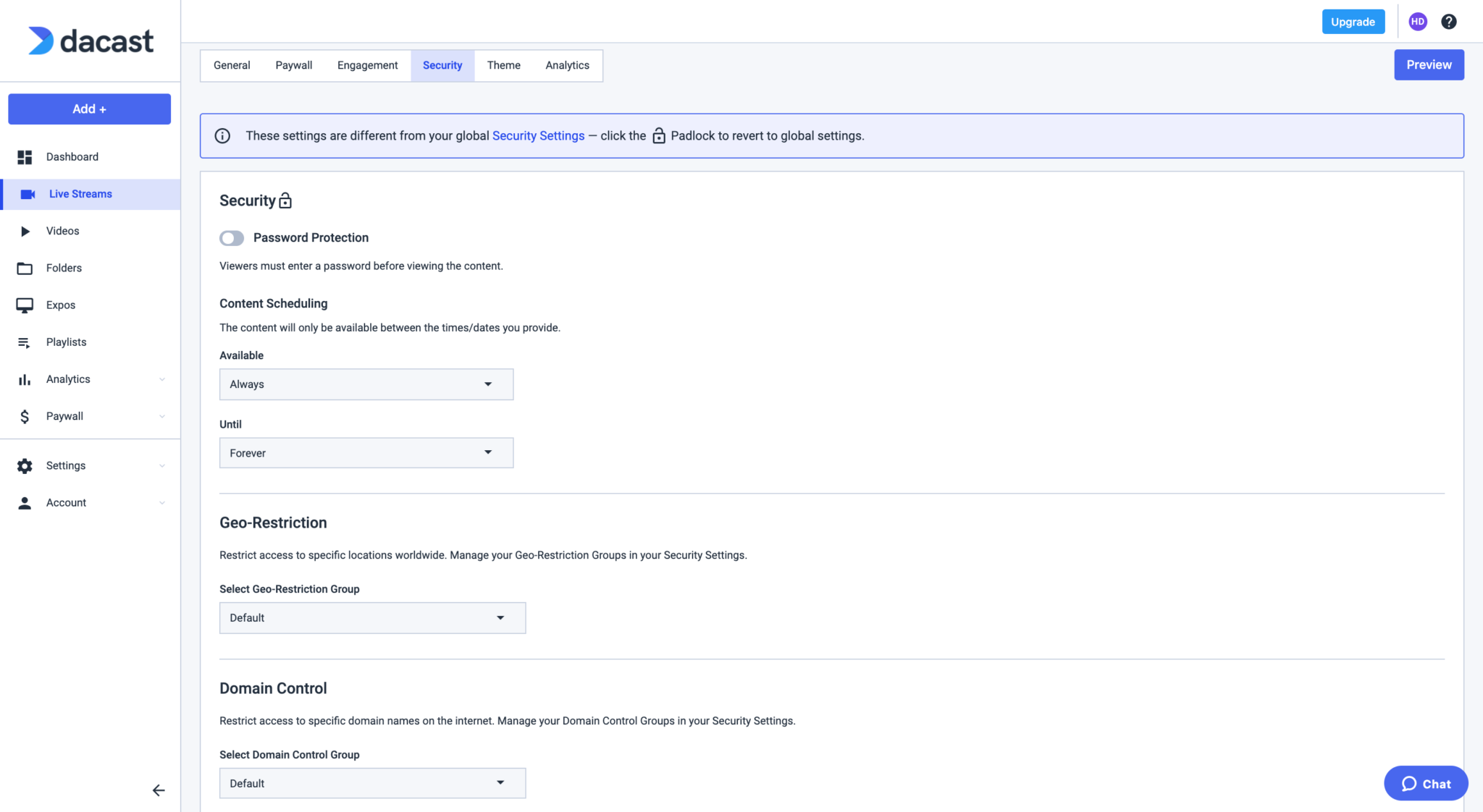
Sotto la voce “Engagement” si possono trovare diversi strumenti che permettono di interagire maggiormente con il proprio pubblico, ad esempio, regolando il testo o creando pubblicità.
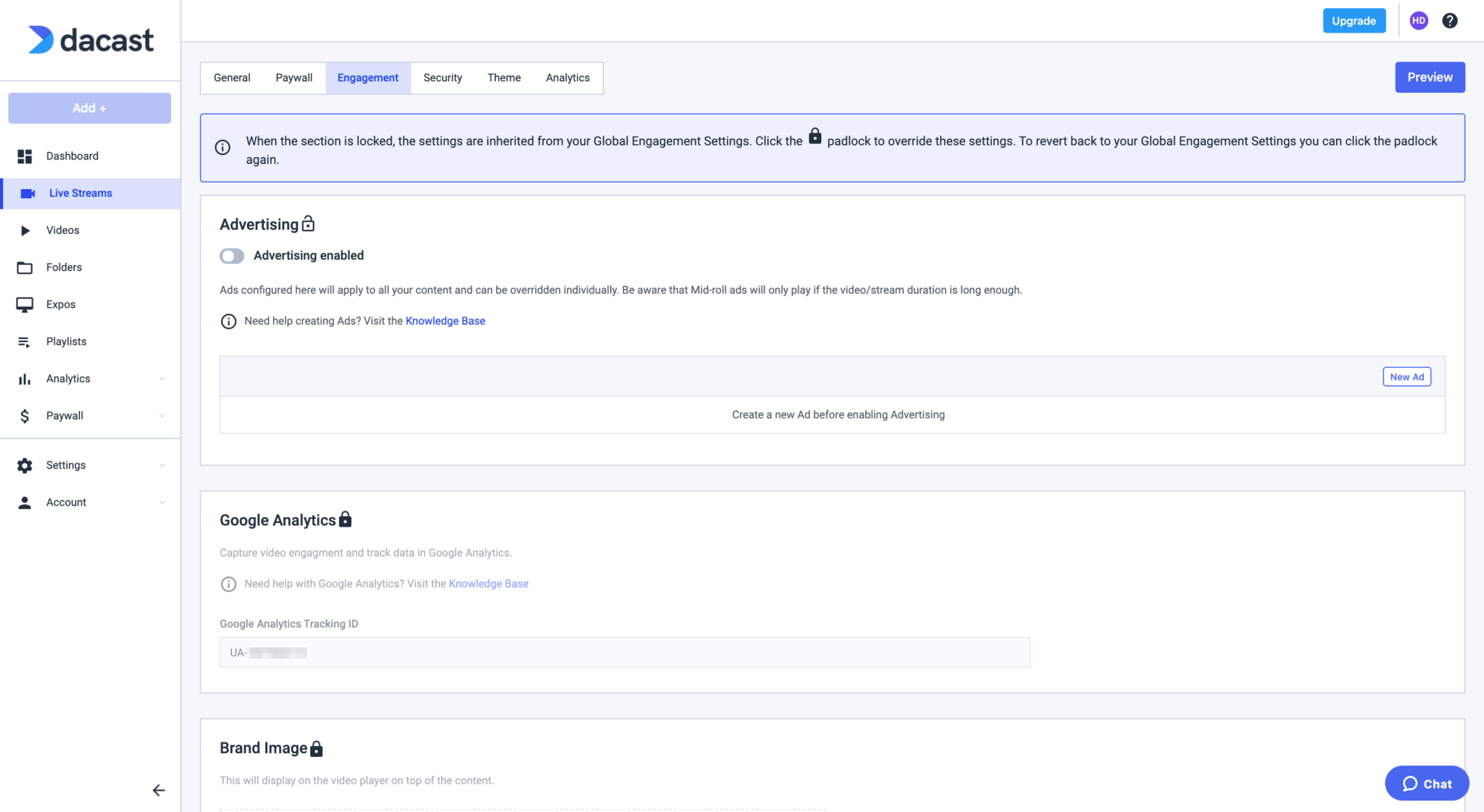
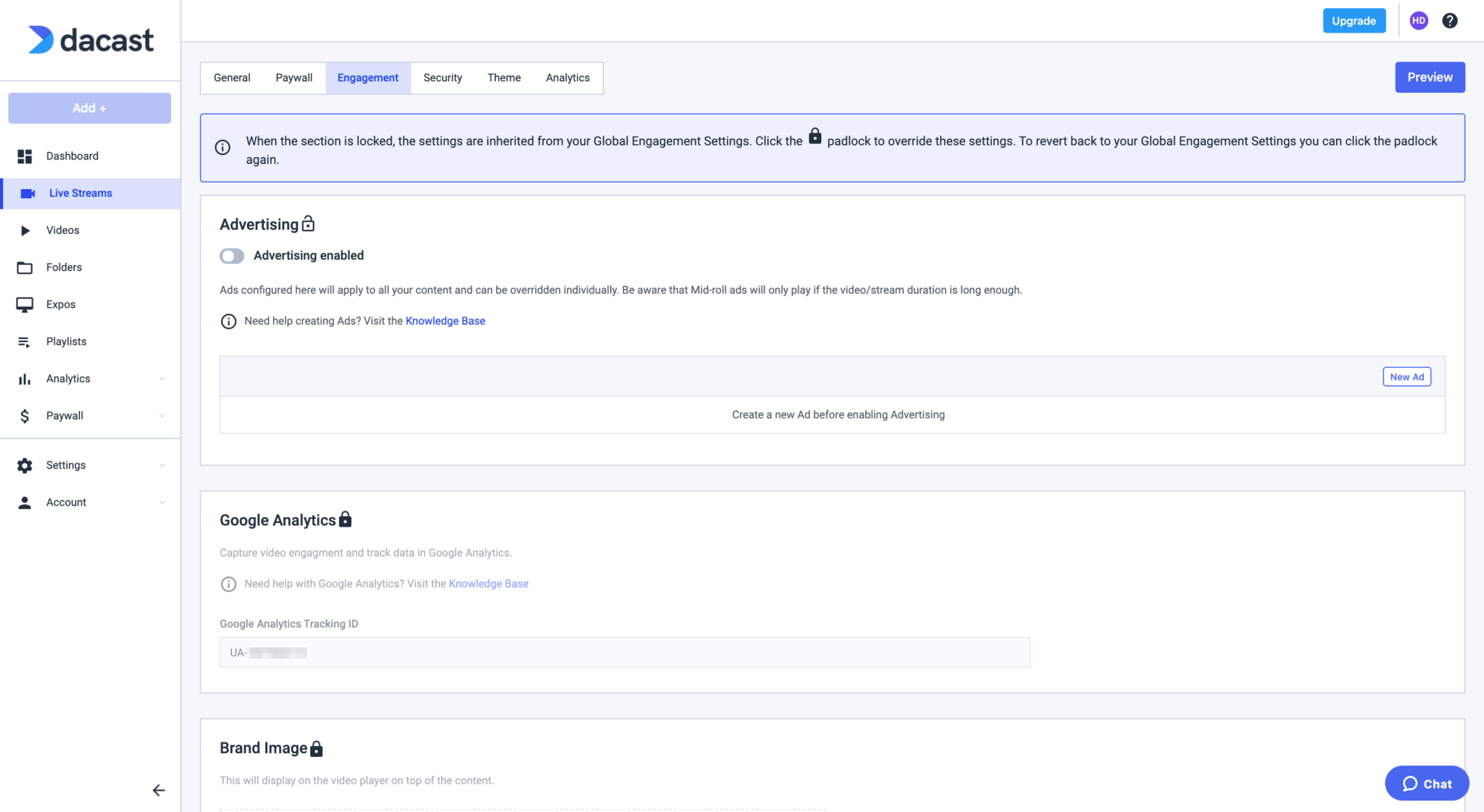
Regolazioni del codificatore
(il tutorial specifico per questa sezione è disponibile
qui
in inglese)
Per accedere alle configurazioni del codificatore, nella sezione generale del live stream si troverà un pulsante all’estremità destra della pagina denominato CONFIGURACIÓN DEL CODIFICADOR (Configurazione del codificatore):
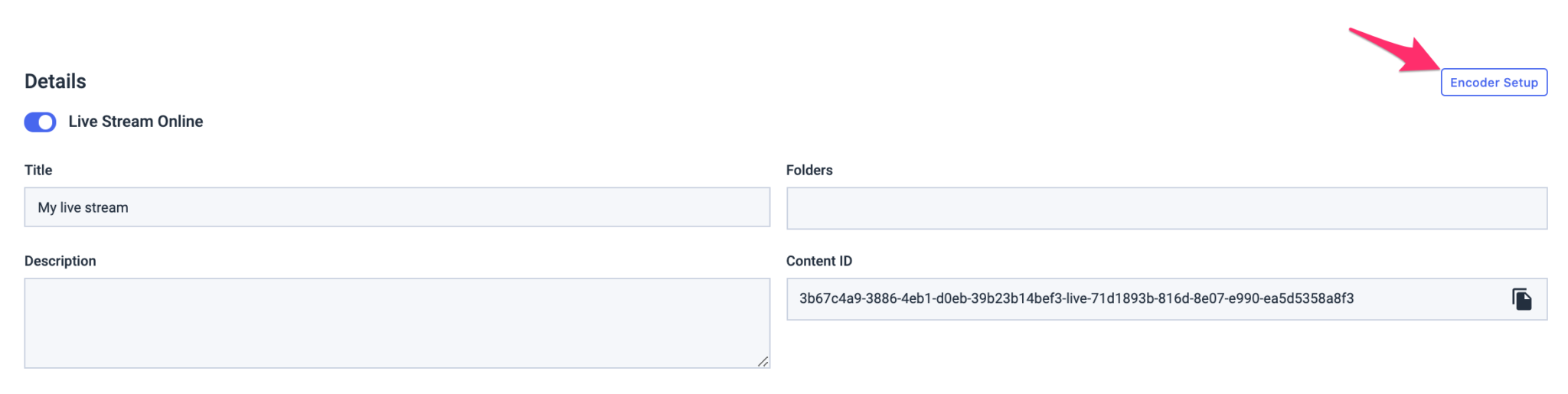
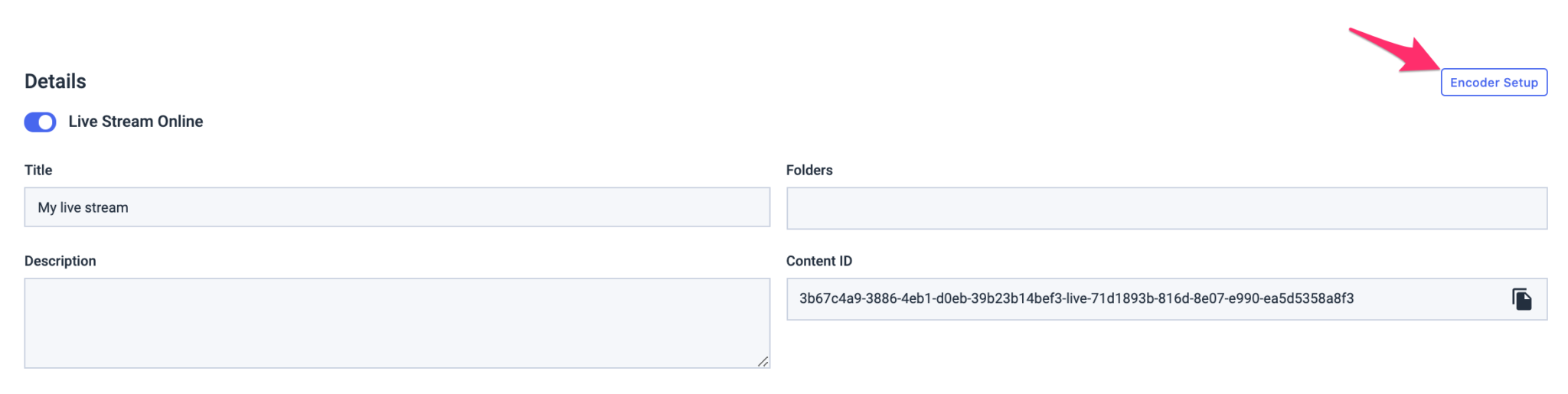
Con le informazioni fornite in ENCODER SETUP, è possibile completare la sezione delle configurazioni del proprio codificatore e quindi collegare il canale in diretta con il proprio codificatore.
PASO 1- Punto di pubblicazione e qualità della trasmissione
Il nostro sistema rileva automaticamente e ottimizza la selezione del punto di pubblicazione in base alla posizione della trasmissione.
Tenete presente che Dacast non soporta la transcodificazione adattiva in vivo almeno per ora ¡pero pronto se cambierà eso!
Attualmente si utilizza un metodo a più livelli di bit per i video in diretta. In questo modo l’emettitore può configurare diverse calidades diferentes a las cuales transmitir.
Il nostro riproduttore è adattivo. Rileva automaticamente le regolazioni dei diversi livelli di bit del codificatore. In questo modo è possibile somministrare ai propri spettatori una trasmissione di migliore qualità, in base alle proprie connessioni.
PASO 2- Selezionare il codificatore
Qui sono presenti vari codificatori:
- OBS Studio: un software emittente aperto che può essere utilizzato liberamente e configurare la trasmissione in modo semplice. Si tenga presente che OBS Studio non offre più di una quantità di bit.
- Wirecast: un software di codifica a pagamento disponibile per Mac e Windows (esiste una dimostrazione gratuita, ma le sue emissioni contengono marcature di acqua audio e video).
- Vmix: un codificatore a pagamento per Windows (periodo di prova gratuito di 60 giorni).
- Larix: è un’apparecchiatura gratuita che permette di trasmettere contenuti video e/o audio in diretta dal proprio dispositivo mobile o tablet iOS o Android in tempo reale.
- VIDBlaster: un codificatore a pagamento per Windows (dimostrazione gratuita disponibile, ma le sue emissioni contengono marcature di acqua di video).
- Altri codificatori RTMP: è possibile utilizzare qualunque codificatore hardware o software con Dacast sempre e quando sono basati su RTMP.
PASO 3 – Iniziare la trasmissione in vivo
Ora entriamo nella parte più estesa del processo. Questo passo richiede di vincolare il proprio conto corrente di Dacast al proprio codificatore. Troverete le informazioni necessarie per farlo. Tenete presente che il processo può essere diverso a seconda del codificatore che si sta utilizzando.


Tuttavia, qui c’è una descrizione rapida delle informazioni fornite:
– URL URL di trasmissione (Stream URL) e il nome della trasmissione (nome del flusso) che sono sempre necessari. Se si hanno problemi con l’utilizzo dell’URL di trasmissione, è possibile utilizzare l’URL di risposta (URL di backup).
URL del flusso (Ejemplo): rtmp://p.epXXXXXX.i.akamaientrypoint.net/EntryPoint
URL di backup (esempio): rtmp://b.epXXXXXX.i.akamaientrypoint.net/EntryPoint
Nome del flusso (Ejemplo): dclive_X_XXX@XXXXXX
URL completo (esempio): rtmp://p.epXXXXXX.i.akamaientrypoint.net/EntryPoint/dclive_X_XXX@XXXXXX
– Le informazioni di inizio sessione (Login) e la password (Password) sono necessarie quando Dacast non è integrato nel menu accessibile del codificatore.
Monetizzazione
La sezione di monetizzazione (Paywall) si può trovare nelle opzioni di configurazione del canale di trasmissione diretto o si può gestire indipendentemente nella sezione “Paywall” nel menu a sinistra.
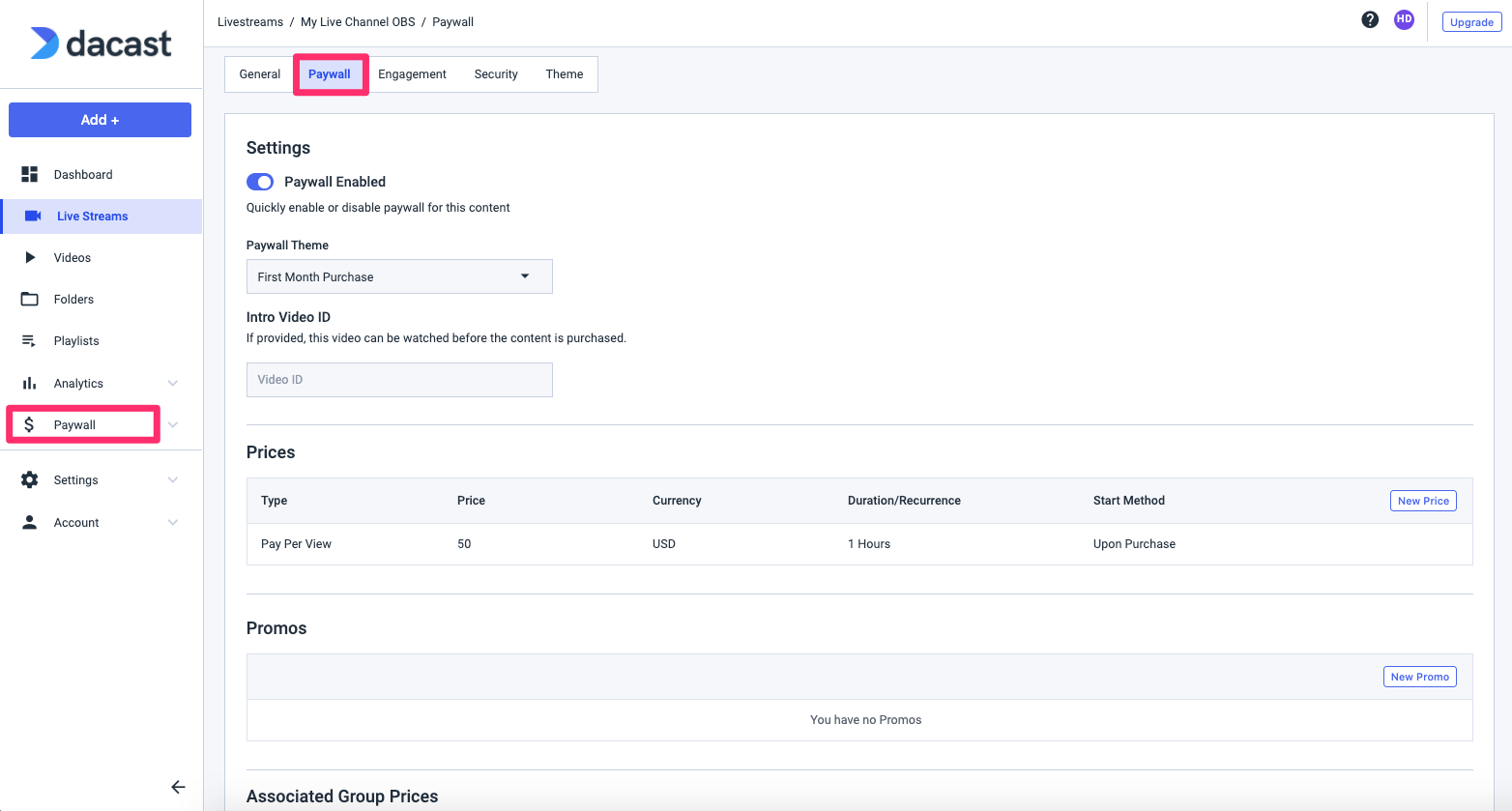
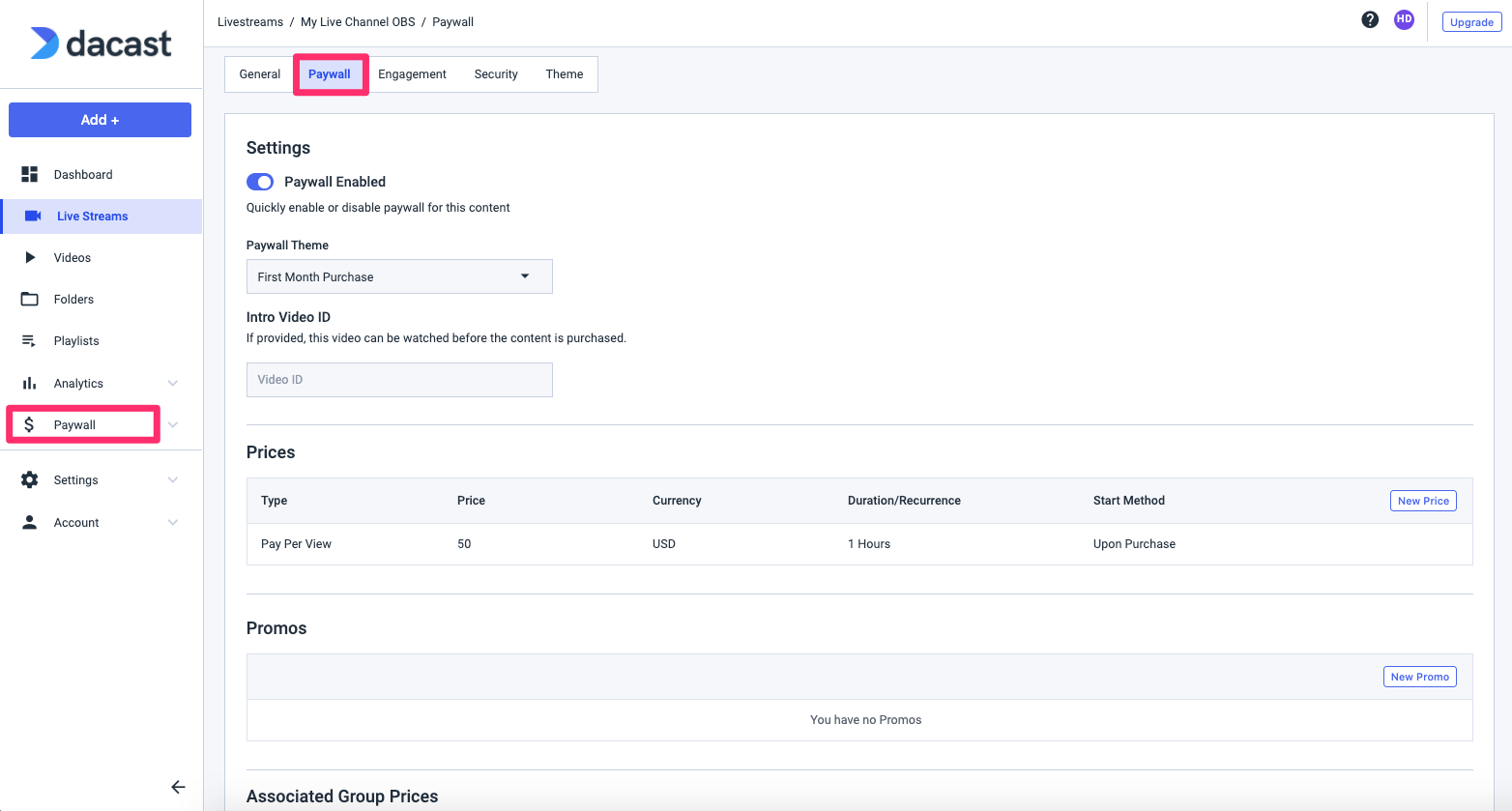
Nella sezione di monetizzazione (“Paywall”) si potrà configurare un muro di pagamento per il proprio canale in diretta. I suoi spettatori dovranno quindi passare per il pagamento a vista (PPV o pay per view) prima di poter accedere ai suoi contenuti. Tenete presente che potete anche configurare un codice di promozione per offrire sconti ai vostri clienti.
Tutorial disponibile
qui
(en inglés).
Analisi
In questa sezione è possibile conoscere l’uso e la resa della trasmissione in vivo.
Tutorial disponibile
qui
(en inglés).
Sfrutta la tua trasmissione!

